Manual JQuery & JQueryUI De
User Manual:
Open the PDF directly: View PDF ![]() .
.
Page Count: 41

INSTITUTO TECNOLOGICO DE CHIHUAHUA II
March 14, 2012
Elaborado por: •Isaac Ojeda Quintana
•Mariana Martínez Almeida
Manual jQuery & jQueryUI
Tabla de contenido
1. Introducción ................................................................................................................................ 4
1.1 Software a Utilizar ..................................................................................................................... 4
1.1.1 Descargar jQuery y jQueryUI .............................................................................................. 4
1.2 Añadir JavaScript a una Página.................................................................................................. 4
2. Introducción a jQuery.................................................................................................................. 6
2.1 Objetos en JavaScript ................................................................................................................ 6
2.2 Conceptos Básicos de jQuery .................................................................................................... 7
2.2.1 $(document).ready() .......................................................................................................... 7
2.2.2 Selección de Elementos ...................................................................................................... 7
2.2.3 Guardar Selecciones ........................................................................................................... 8
2.2.4 Obtenedores (Getters) & Establecedores (Setters) ........................................................... 9
2.3 Ejemplo practico ........................................................................................................................ 9
3. Eventos .......................................................................................................................................... 14
3.1 Introducción ............................................................................................................................ 14
3.2 Vincular Eventos a Elementos ................................................................................................. 14
4. Efectos ....................................................................................................................................... 15
4.1 Introducción ...................................................................................................................... 15
4.2 Efectos Incorporados en la Biblioteca ..................................................................................... 15
4.2.1 Cambiar la Duración de los Efectos .................................................................................. 15
4.2.1.1 Realizar una Acción Cuando un Efecto fue Ejecutado................................................... 16
4.3 Efectos Personalizados con $.fn.animate................................................................................ 16
4.4 Control de los Efectos.............................................................................................................. 16
4.5 Ejemplo practico (Eventos & Efectos) ..................................................................................... 17
5. jQuery User Interface ................................................................................................................ 21
5.1 Introducción ............................................................................................................................ 21
5.1.1 Librería y estilos de página ............................................................................................... 21
5.2 Módulos de jQuery UI ............................................................................................................. 22
5.2.1 Interacciones .................................................................................................................... 22
5.2.2 Widgets ............................................................................................................................ 22
5.3 Efectos ................................................................................................................................. 31
6 jQuery Plugins ................................................................................................................................ 32
6.1 Step Carousel........................................................................................................................... 32
6.1.1 Estructura HTML ............................................................................................................... 32
6.1.2 CSS .................................................................................................................................... 33
6.1.3 Configuración del Plugin................................................................................................... 34
6.2 Galería fotográfica con “Glisse” .............................................................................................. 36
6.2.1 Esctructura HTML ............................................................................................................. 37
6.2.2 CSS .................................................................................................................................... 37
6.2.3 Configuración ................................................................................................................... 38
Trabajos citados ................................................................................................................................ 40
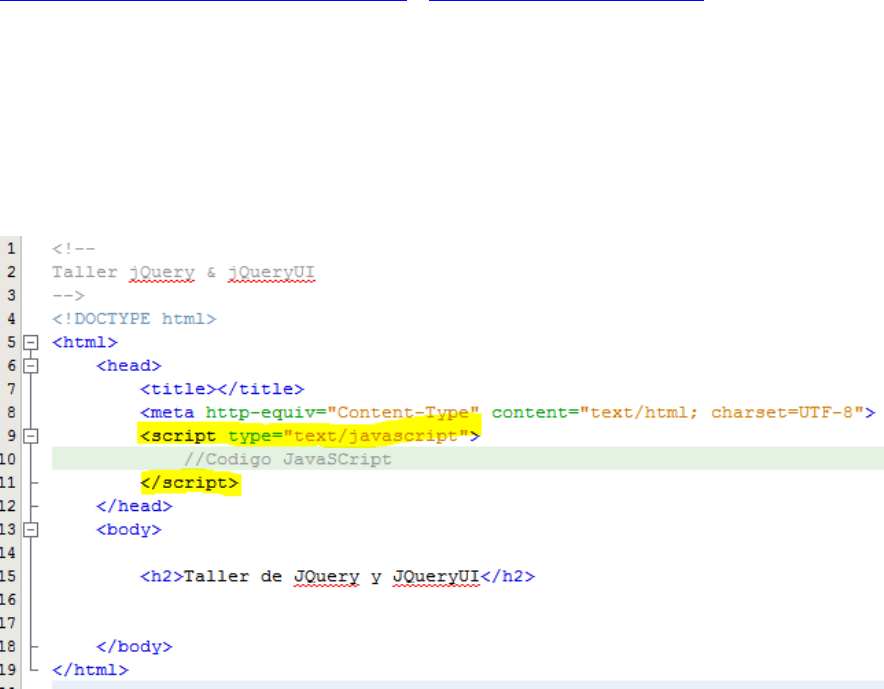
1. Introducción
jQuery es una biblioteca de JavaScript que permite simplificar la manera de interactuar con los
documentos HTML, manipular el árbol DOM, manejar eventos, desarrollar animaciones y agregar
interacción con la técnica AJAX a páginas web.
jQuery se está convirtiendo rápidamente en una herramienta que todo desarrollador de
interfaces web debería de conocer. El propósito de este manual es proveer un resumen de la
biblioteca, de tal forma que para cuando lo haya terminado de leer, será capaz de realizar tareas
básicas utilizando jQuery y tendrá una sólida base para continuar el aprendizaje.
1.1 Software a Utilizar
Para trabajar con el contenido de este manual necesitara varias de las siguientes herramientas:
Un navegador web actualizado
Un editor de textos planos(como Notepad++,Komodo,etc)
Las bibliotecas jQuery y jQueryUI
1.1.1 Descargar jQuery y jQueryUI
Podemos visitar la página oficial de jQuery para obtener la versión más actual y estable:
http://docs.jquery.com/Downloading_jQuery y http://jqueryui.com/download. En este último nos
da la opción de seleccionar o crear un tema para jQueryUI, nos mostrara ejemplos de
componentes de jQuery UI y seleccionaremos el que necesitemos.
1.2 Añadir JavaScript a una Página
Una vez descargado jQuery y el plugin jQueryUI debemos agregarlo a nuestra página web. Existen
dos formas de insertar código JavaScript dentro de una pagina: escribiendo código en la misma o a
través de un archivo externo utilizando la etiqueta script.

Dentro de esta etiqueta podemos empezar a escribir código JavaScript, la segunda opción es
usando la misma etiqueta pero nuestro código JavaScript ira dentro de un archivo de texto plano
con extensión “.js”.
Dentro del atributo ‘src’ debe de ir la ruta donde se encuentra en este caso el archivo con
extensión .js .Y así es como agregamos la biblioteca jQuery a nuestra página web, y en la etiqueta
de abajo estaremos casi listos para comenzar a escribir código JavaScript utilizando jQuery
.
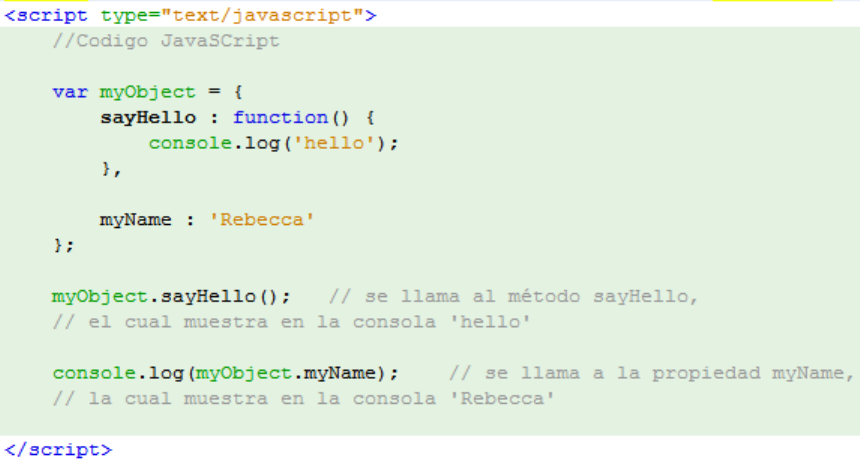
2. Introducción a jQuery
jQuery se encuentra escrito en JavaScript, un lenguaje de programación muy rico y expresivo. El
manual está orientado a personas con conocimientos básicos en este lenguaje así que no se
tomaran temas referentes a JavaScript, pero si usted esta interesado en aprender el lenguaje más
en profundidad, puede leer el libro JavaScript: The Good Parts escrito por Douglas Crockford.
2.1 Objetos en JavaScript
Los objetos son elementos que pueden contener cero o más conjuntos de pares de nombres
claves y valores asociados a dicho objeto. Los nombres claves pueden ser cualquier palabra o
número válido. El valor puede ser cualquier tipo de valor: un número, una cadena, un arreglo, una
función, incluso otro objeto.
[Definición: Cuando uno de los valores de un objeto es una función, ésta es nombrada como un
método del objeto.] De lo contrario, se les llama propiedades.
Curiosamente, en JavaScript, casi todo es un objeto — arreglos, funciones, números, incluso
cadenas — y todos poseen propiedades y métodos.
Creación de un “objeto literal”
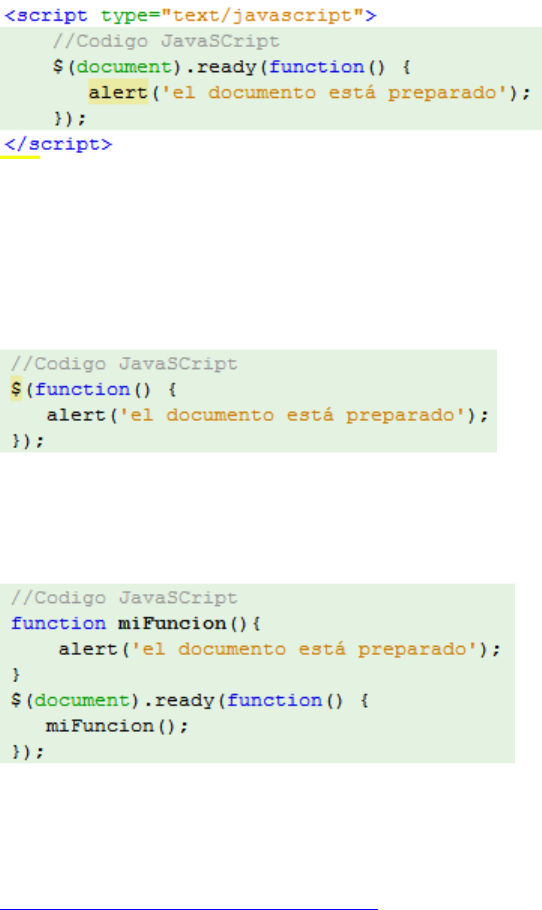
2.2 Conceptos Básicos de jQuery
2.2.1 $(document).ready()
No es posible interactuar de forma segura con el contenido de una página hasta que el documento
no se encuentre preparado para su manipulación. jQuery permite detectar dicho estado a través
de la declaración $(document).ready() de forma tal que el bloque se ejecutará sólo una vez que la
página este disponible.
El bloque $(document).ready()
Existe una forma abreviada para $(document).ready() la cual podrá encontrar algunas veces; sin
embargo, es recomendable no utilizarla en caso que este escribiendo código para gente que no
conoce jQuery.
Forma abreviada para $(document).ready()
Además es posible pasarle a $(document).ready() una función nombrada en lugar de una anónima:
Pasar una función nombrada en lugar de una función anónima
2.2.2 Selección de Elementos
El concepto más básico de jQuery es el de “seleccionar algunos elementos y realizar acciones con
ellos”. La biblioteca soporta gran parte de los selectores CSS3 y varios más no estandarizados. En
http://api.jquery.com/category/selectors/ se puede encontrar una completa referencia sobre los
selectores de la biblioteca.
A continuación se muestran algunas técnicas comunes para la selección de elementos:
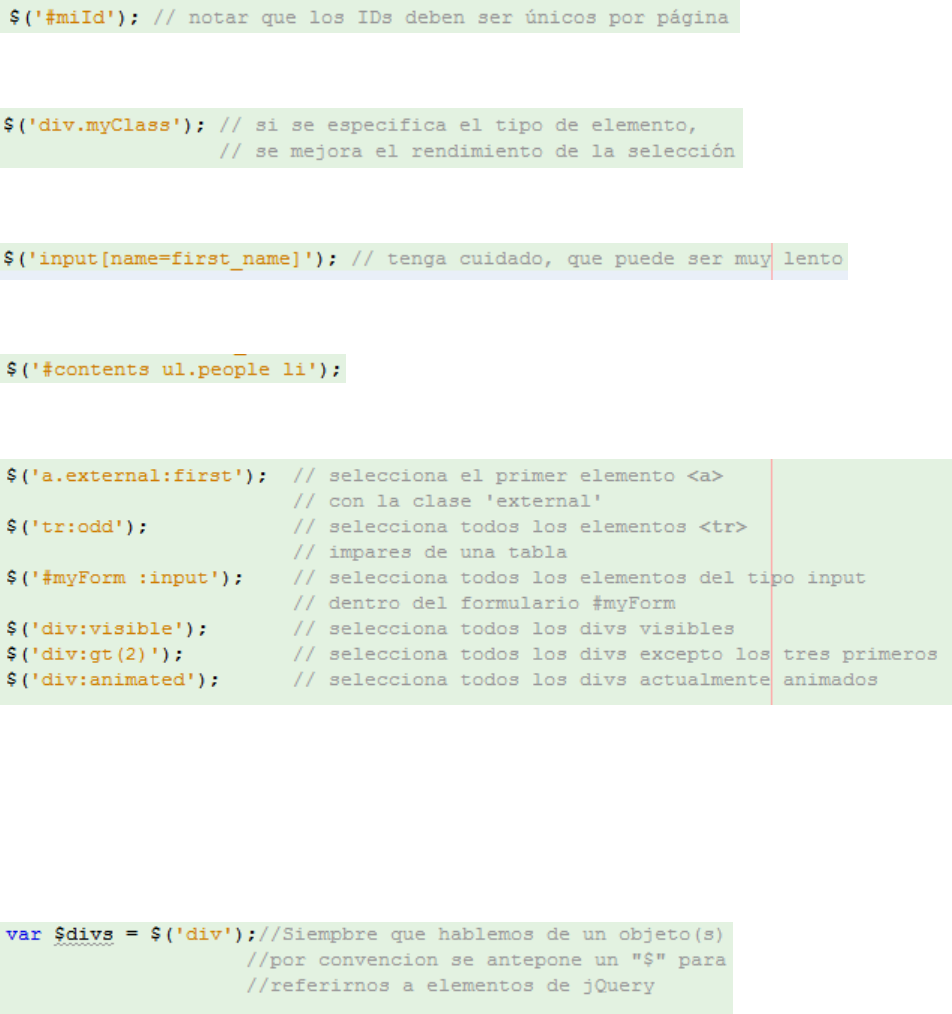
Selección de elementos en base a su ID
Selección de elementos en base al nombre de clase
Selección de elementos por su atributo
Selección de elementos en forma de selector CSS
Pseudo-selectores
2.2.3 Guardar Selecciones
Cada vez que se hace una selección, una gran cantidad de código es ejecutado. jQuery no guarda
el resultado por si solo, por lo tanto, si va a realizar una selección que luego se hará de nuevo,
deberá guardar la selección en una variable.
Guardar selecciones en una variable
Una vez que la selección es guardada en la variable, se la puede utilizar en conjunto con los
métodos de jQuery y el resultado será igual que utilizando la selección original.
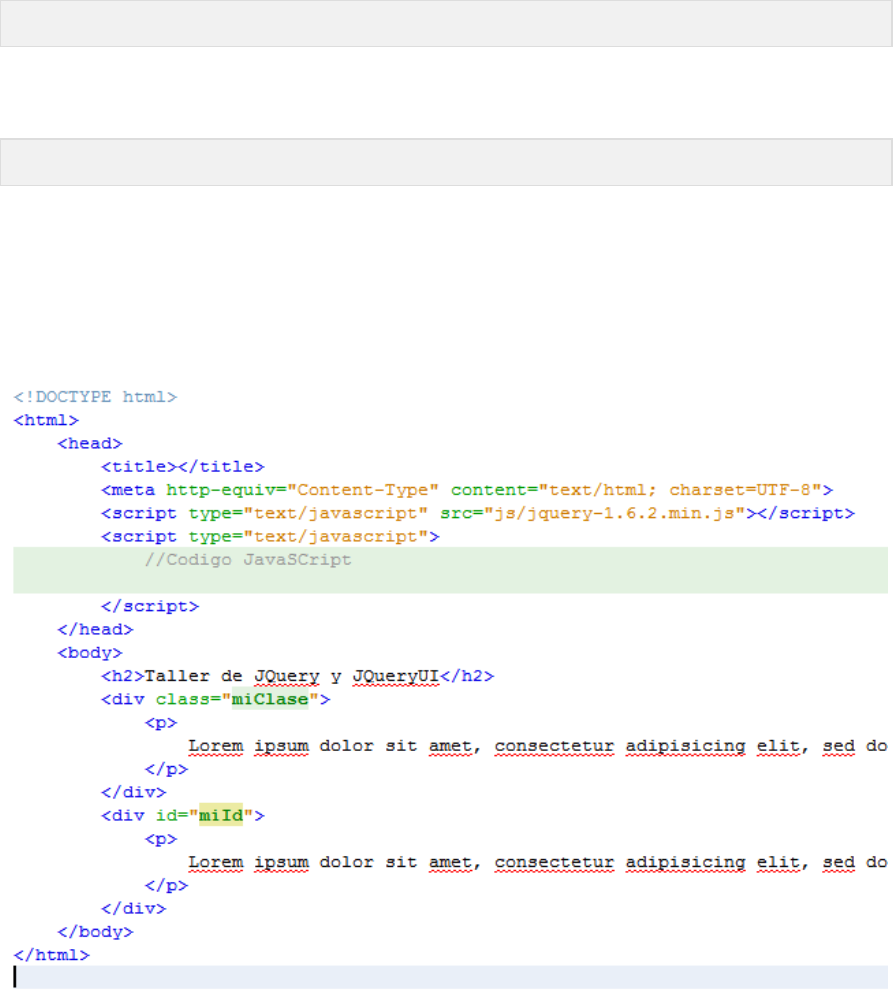
2.2.4 Obtenedores (Getters) & Establecedores (Setters)
jQuery “sobrecarga” sus métodos, en otras palabras, el método para establecer un valor posee el
mismo nombre que el método para obtener un valor. Cuando un método es utilizado para
establecer un valor, es llamado método establecedor (en inglés setter). En cambio, cuando un
método es utilizado para obtener (o leer) un valor, es llamado obtenedor (en inglés getter).
El método $.fn.html utilizado como establecedor
$('h1').html('hello world');
El método html utilizado como obtenedor
$('h1').html();
2.3 Ejemplo practico
Vamos a hacer un ejemplo sencillo de selecciones de objetos y verificar que realmente obtuvimos
un elemento HTML con jQuery.
Tendremos una pagina muy simple:
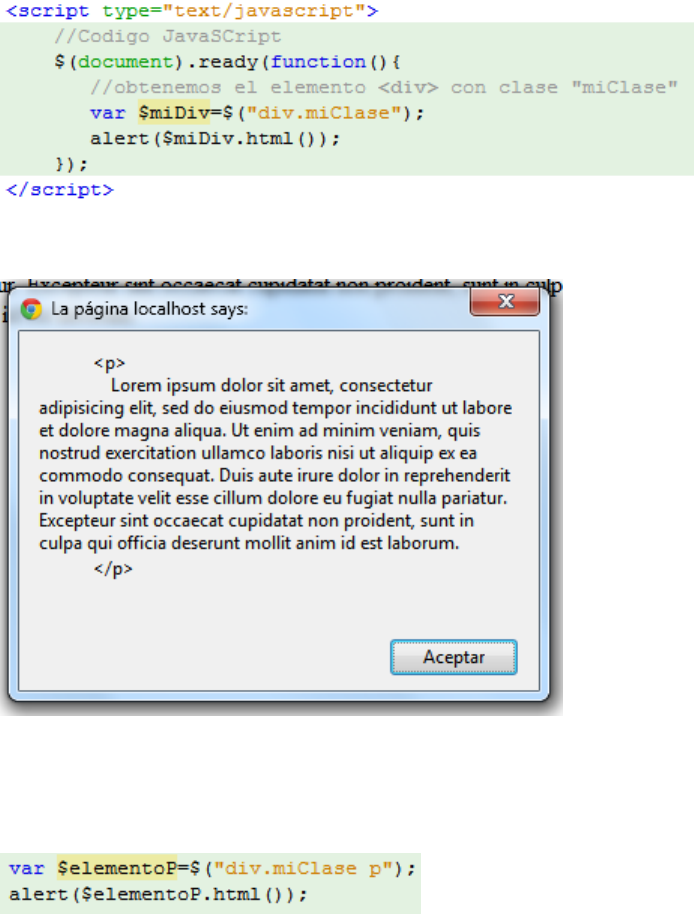
A simple vista ya podemos reconocer donde estamos agregando la biblioteca jQuery y en donde
podemos empezar a escribir código JavaScript. Lo que haremos es obtener el valor del <div> que
tiene la clase “miClase” y al <div> con el id “miId” le daremos un contenido que queramos
(sustituyendo el contenido actual).
Dentro de la etiqueta <script> escribimos:
Y el resultado será:
Si se fijan nos esta incluyendo también las etiquetas <p> literalmente. Esto es porque estamos
obteniendo todo el código HTML contenida en la etiqueta <div>, si queremos seleccionar solo el
texto, tenemos que seleccionar exclusivamente el elemento <p>.
Y el resultado ya será diferente.

Ahora vamos a usar la función html como un setter, como esta sobrecargado es la misma función
pero le tenemos que especificar el contenido HTML que queremos agregar.
De esta forma con el método html() con una cadena como parámetro estamos agregando
contenido al elemento <p> que esta dentro de cualquier cosa que tenga el id “miId”
Para hacer selecciones un poco diferentes vamos a crear una tabla que tendrá varias columnas y
filas:
Esta la agregamos al final del último div
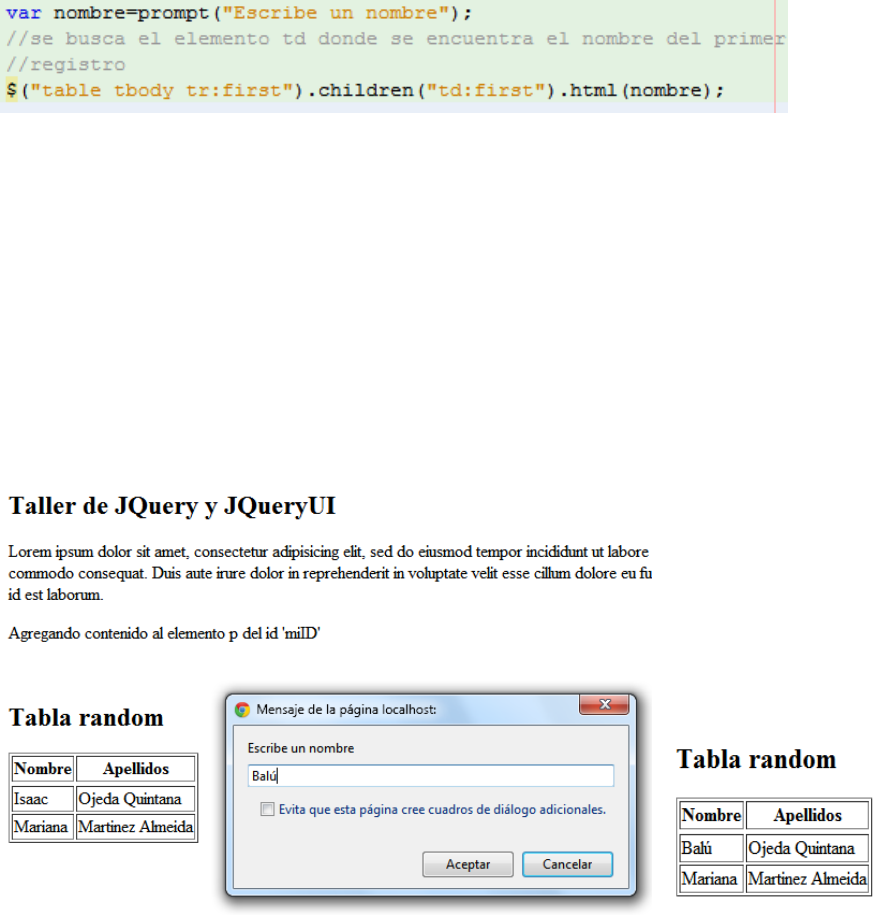
Lo que podemos ver aquí es que el elemento <table> tiene dos hijos (thead y tbody) que a su vez
estos tienen hijos inmediatos que son los elementos <tr> (las filas) y estos los elementos th y td
que son las columnas (th para títulos y td para contenido normal). Veremos como le haremos para
cambiar el nombre de Isaac y sus apellidos por medio de jQuery, la verdad en este momento se
me ocurren varios caminos por donde irme, tal vez poniéndole un “id” seria el camino mas fácil
pero no es nada practico cuando el contenido HTML se genera por medio de PHP o ASP. Así que
nos iremos llamando una serie de funciones de una forma encadenada y será así:
Lo primero que hacemos es pedir que el usuario escriba un nombre y para insertarlo en la celda
donde dice “Isaac”. Lo primero que se hace en el selector principal es obtener el primer elemento
<tr> que es hijo directo de <tbody> y que este mismo es hijo directo de <table> y esto se convierte
en una función encadenada, quiere decir que se mandan a llamar mas funciones ya que cada
función nos devuelve un objeto que contiene mas funciones. La función children nos esta
devolviendo el primer elemento <td> y este como es el que ya contiene lo que queremos cambiar,
mandamos a llamar la función html() dándole de parámetro una cadena que se capturo
anteriormente, espero y esto sea de fácil comprensión ya que al momento de trabajar en el árbol
que se genera en HTML es de vital importancia utilizar este tipo de funciones encadenadas.
Resultado:
->

Y para cambiar el apellido es de una manera similar:
Hacemos casi exactamente lo mismo, en este ejemplo lo que hacemos ahora es usar la función
next(), que nos devuelve el elemento siguiente al actual, el actual es el primer <td> el siguiente
<td> es donde se encuentra el apellido
NOTA: la mayoría (si no es que todas) de las funciones se pueden sobrecargar, en este caso next()
si se le incluye una selección se ira a buscar el siguiente elemento con la selección dada por
parámetro
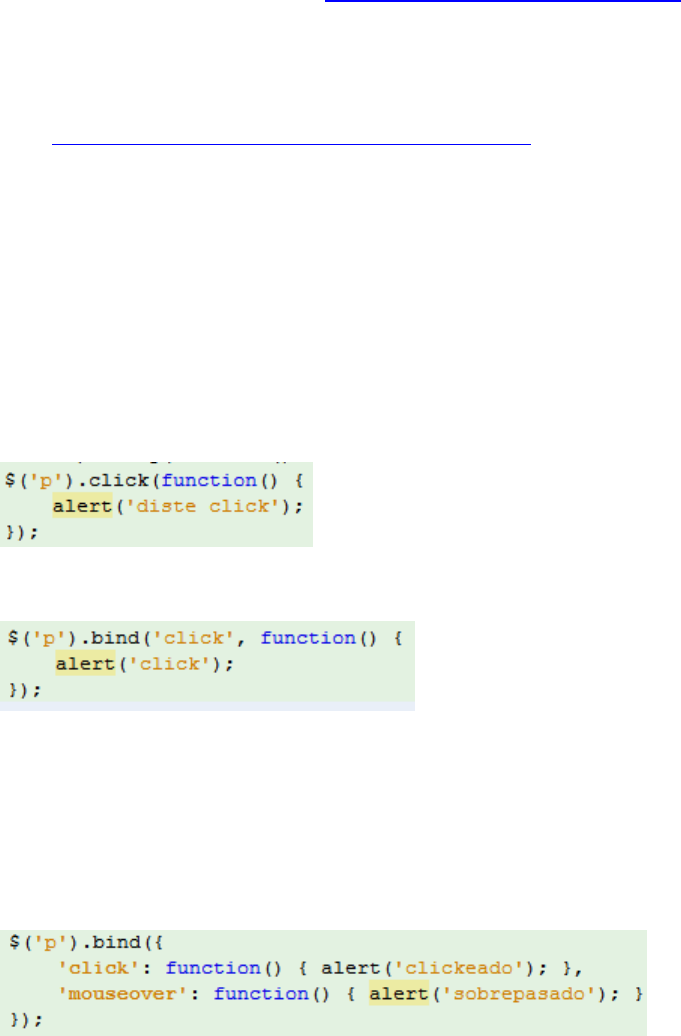
3. Eventos
3.1 Introducción
jQuery provee métodos para asociar controladores de eventos (en inglés event handlers) a
selectores. Cuando un evento ocurre, la función provista es ejecutada. Dentro de la función, la
palabra clave this hace referencia al elemento en que el evento ocurre. Para más detalles sobre los
eventos en jQuery, puede consultar http://api.jquery.com/category/events/.
La función del controlador de eventos puede recibir un objeto. Este objeto puede ser utilizado
para determinar la naturaleza del evento o, por ejemplo, prevenir el comportamiento
predeterminado de éste. Para más detalles sobre el objeto del evento,
visite http://api.jquery.com/category/events/event-object/.
3.2 Vincular Eventos a Elementos
jQuery ofrece métodos para la mayoría de los eventos — entre ellos $.fn.click, $.fn.focus,
$.fn.blur, $.fn.change, etc. Estos últimos son formas reducidas del método $.fn.bind de jQuery. El
método bind es útil para vincular (en inglés binding) la misma función de controlador a múltiples
eventos, para cuando se desea proveer información al controlador de evento, cuando se está
trabajando con eventos personalizados o cuando se desea pasar un objeto a múltiples eventos y
controladores.
Vincular un evento utilizando un método reducido
Vincular un evento utilizando el método $.fn.bind method
Muy a menudo, elementos en una aplicación estarán vinculados a múltiples eventos, cada uno con
una función diferente. En estos casos, es posible pasar un objeto dentro de $.fn.bind con uno o
más pares de nombres claves/valores. Cada nombre clave será el nombre del evento mientras que
cada valor será la función a ejecutar cuando ocurra el evento.
Vincular múltiples eventos a un elemento
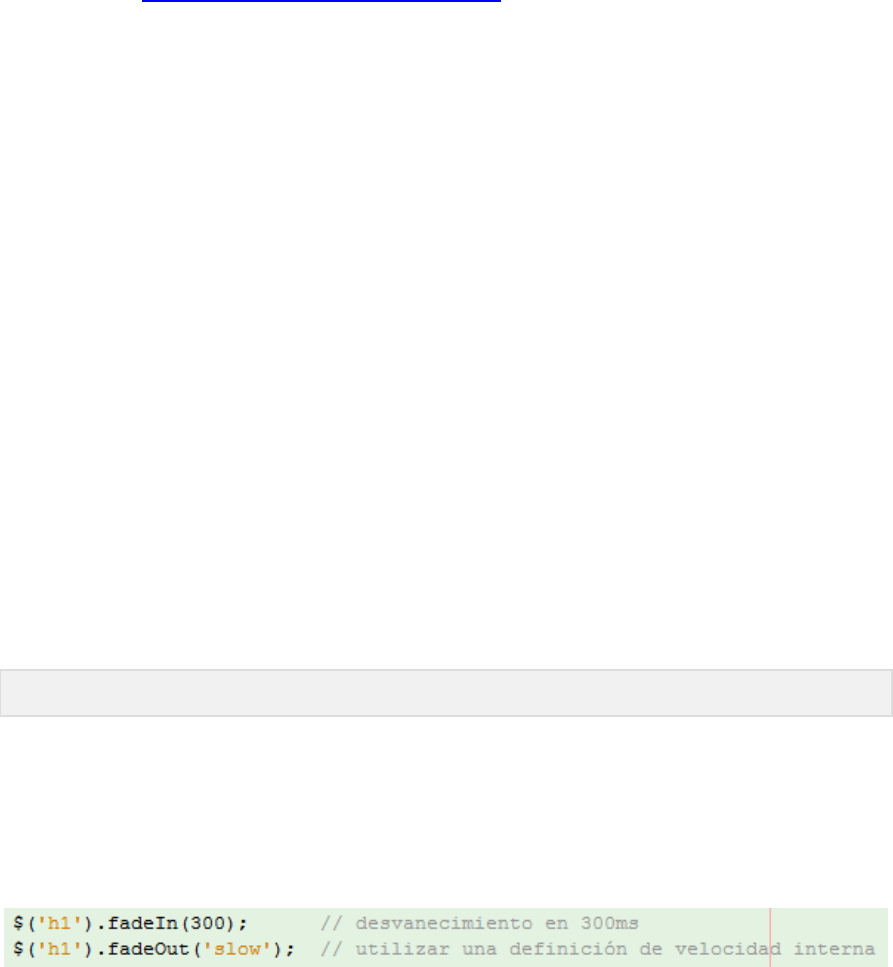
4. Efectos
4.1 Introducción
Con jQuery, agregar efectos a una página es muy fácil. Estos efectos poseen una configuración
predeterminada pero también es posible proveerles parámetros personalizados. Además es
posible crear animaciones particulares estableciendo valores de propiedades CSS.
Para una completa documentación sobre los diferentes tipos de efectos puede visitar la
sección effects:http://api.jquery.com/category/effects/.
4.2 Efectos Incorporados en la Biblioteca
Los efectos más utilizados ya vienen incorporados dentro de la biblioteca en forma de métodos:
$.fn.show
Muestra el elemento seleccionado.
$.fn.hide
Oculta el elemento seleccionado.
$.fn.fadeIn
De forma animada, cambia la opacidad del elemento seleccionado al 100%.
$.fn.fadeOut
De forma animada, cambia la opacidad del elemento seleccionado al 0
$.fn.slideDown
Muestra el elemento seleccionado con un movimiento de deslizamiento vertical.
$.fn.slideUp
Oculta el elemento seleccionado con un movimiento de deslizamiento vertical.
$.fn.slideToggle
Muestra o oculta el elemento seleccionado con un movimiento de deslizamiento vertical,
dependiendo si actualmente el elemento está visible o no.
Uso básico de un efecto incorporado
$('h1').show();
4.2.1 Cambiar la Duración de los Efectos
Con la excepción de $.fn.show y $.fn.hide, todos los métodos tienen una duración predeterminada
de la animación en 400ms. Este valor es posible cambiarlo.
Configurar la duración de un efecto
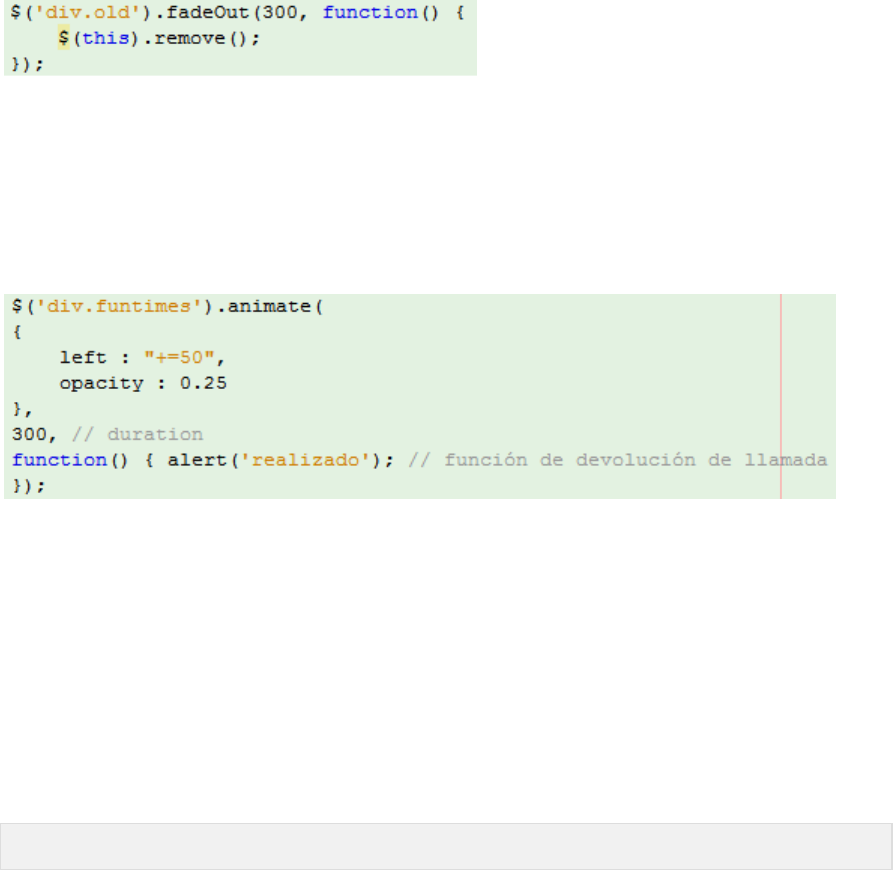
4.2.1.1 Realizar una Acción Cuando un Efecto fue Ejecutado
A menudo, querrá ejecutar una acción una vez que la animación haya terminado — ya que si
ejecuta la acción antes que la animación haya acabado, puede llegar a alterar la calidad del efecto
o afectar a los elementos que forman parte de la misma. [Definición: Las funciones de devolución
de llamada (en inglés callback functions) proveen una forma para ejecutar código una vez que un
evento haya terminado.] En este caso, el evento que responderá a la función será la conclusión de
la animación. Dentro de la función de devolución, la palabra clave this hace referencia al elemento
en donde el efecto fue ejecutado y al igual que sucede con los eventos, es posible transformarlo a
un objeto jQuery utilizando $(this).
Ejecutar cierto código cuando una animación haya concluido
4.3 Efectos Personalizados con $.fn.animate
Es posible realizar animaciones en propiedades CSS utilizando el método $.fn.animate. Dicho
método permite realizar una animación estableciendo valores a propiedades CSS o cambiando sus
valores actuales.
Efectos personalizados con $.fn.animate
4.4 Control de los Efectos
jQuery provee varias herramientas para el manejo de animaciones.
$.fn.stop
Detiene las animaciones que se están ejecutando en el elemento seleccionado.
$.fn.delay
Espera un tiempo determinado antes de ejecutar la próxima animación.
$('h1').show(300).delay(1000).hide(300);
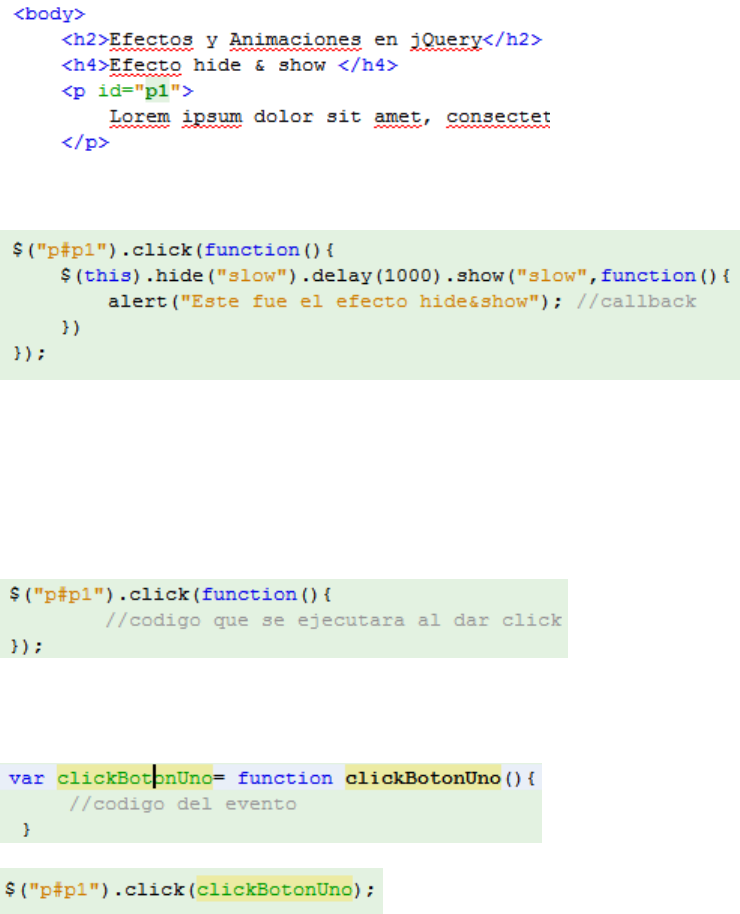
4.5 Ejemplo practico (Eventos & Efectos)
Para abarcar todo lo visto en los últimos dos capítulos haremos esta pequeña práctica que consta
de puros elementos <p> (párrafos) y algunos div.
Utilizaremos la misma estructura de la practica pasada, asi que solo les mostrare la parte del
<body>:
Efecto hide & show
Código HTML:
Codigo JavaScript:
A simple vista podemos ver que primero estamos seleccionando un elemento <p> que tiene un
id=p1 y con la función click() estamos agregando un evento que obviamente actuara al darle un
click sobre el elemento donde lo estamos aplicando, en este caso un elemento <p> con id=p1. Esto
se podrá ver un poco confuso pero asi se hara en los demás ejemplos, entonces veremos solo este
en partes:
En la función click estamos dando de parámetro una función anónima que será la que se llamara al
dar click. También podemos crear funciones no anónimas y pasarlas por parámetro:
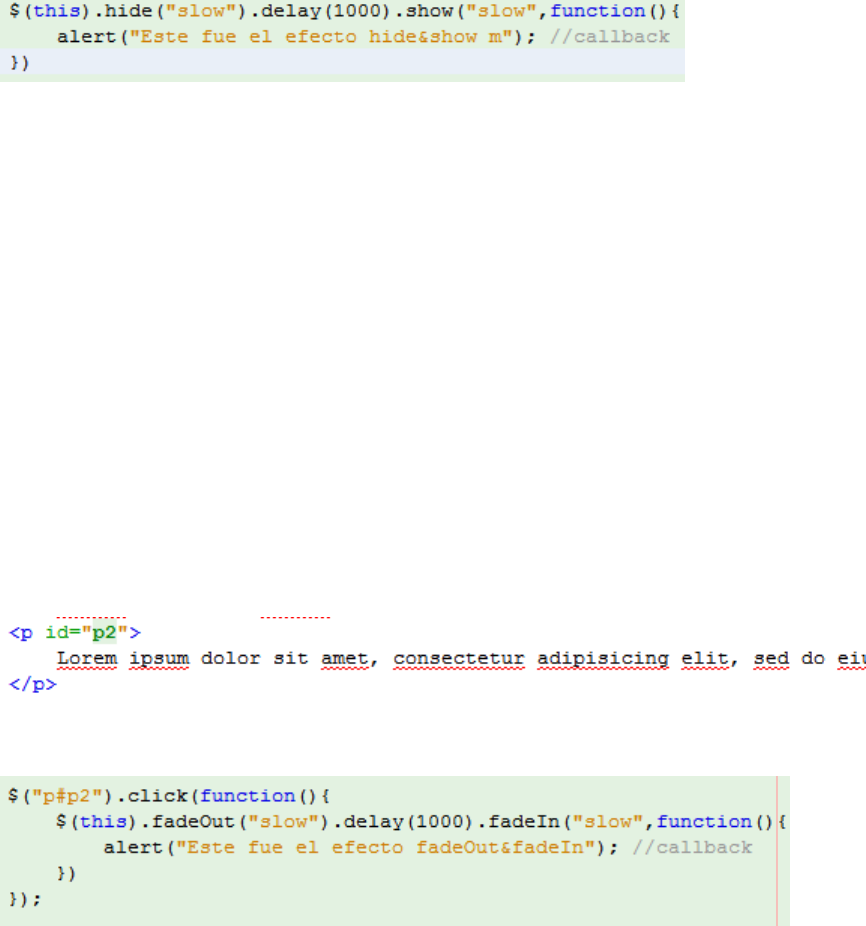
Y el resultado será el mismo, ustedes decidirán si crean sus funciones no anónimas para tener mas
organizado nuestro código y de alguna manera mas estructurado. Ok ahora veamos que hay
dentro del evento click:
Primeramente estamos seleccionando el elemento actual (this), al principio seleccionamos el
elemento <p> con id=p1 entonces ese elemento es el actual, seleccionamos con this y aplicamos la
función hide() y estamos dando de parámetro la velocidad, recuerden podemos dar de parámetros
los milisegundos o “slow” o “fast” que están por default. A continuación por medio de una función
encadenada volvemos a llamar una función y en este caso es delay() que lo que hará es dormirse
los milisegundos que le den por parámetro, en este caso dormirá la ejecución 1 segundo y al
terminar manda a llamar la función show() y estamos dando 2 parametros y el segundo es
opcional. Pero en este caso estamos agregando una función anónima (como la del click) pero esta
función se llama “callback”, lo que tiene de diferente como lo vimos anteriormente esta función se
llama cuando se termina de ejecutar la animación, podemos correr nuestra pagina y al dar click
veremos el resultado.
Efecto Fade Out & Fade In
Los siguientes efectos son exactamente lo mismo:
Codigo HTML:
Codigo JavaScript:
Como pueden ver lo implementamos de la misma forma y así podemos hacerlo también con el
efecto slideUp y slideDown.
Efecto FadeTo
Este es un poquito diferente ya que se le agrega un parámetro mas aparte del de la velocidad y
este es la opacidad, la opacidad se mide de 0 a 1 (porcentaje), podemos poner 0.5 si queremos
que la opacidad cambie a un 50% en los milisegundos que nosotros queramos.
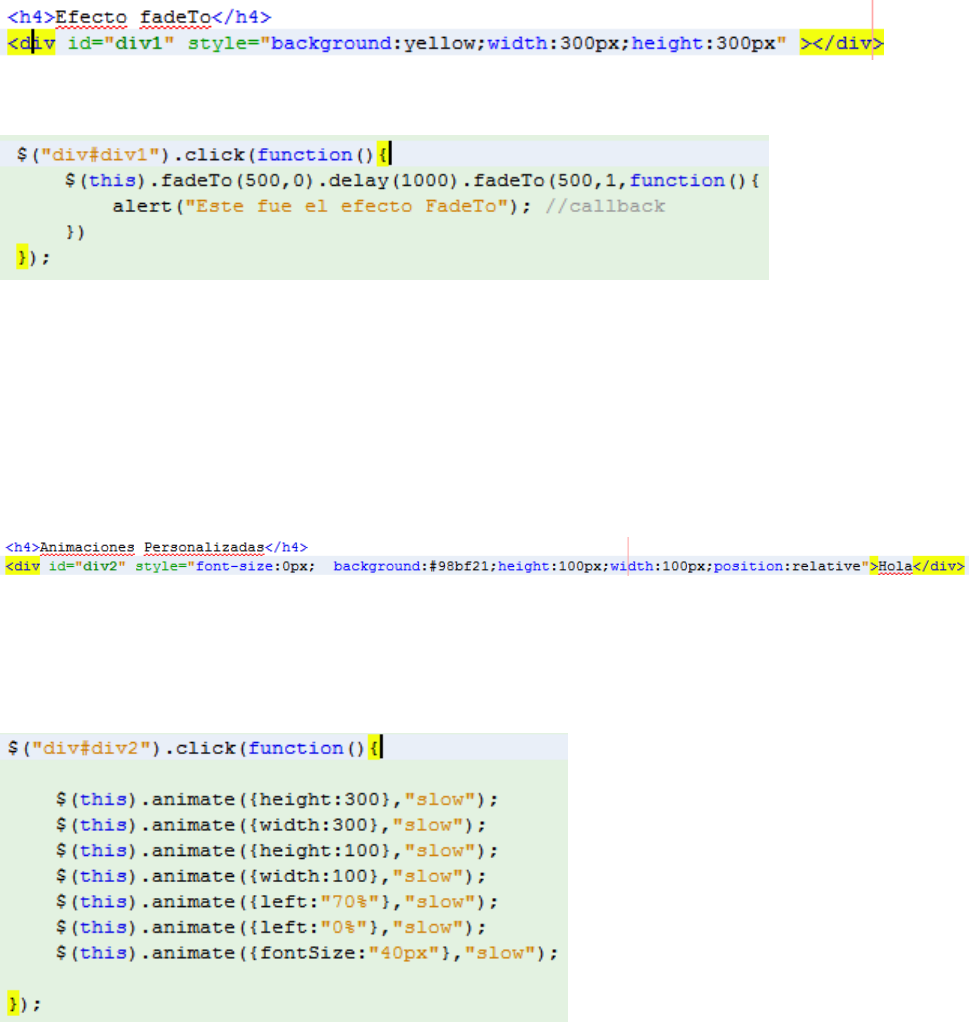
Codigo HTML:
Codigo JavaScript:
El primer parámetro son los milisegundos y el segundo es la opacidad y como siempre esta la
opción de la función callback.
Animaciones Personalizadas
Esto ya es un poco diferente y si nos llevara mas líneas de código:
Codigo HTML:
Esto es una caja pequeña que contiene un color y las letras de 0 pixeles, esto para hacerlas
grandes por medio de una animación.
Código JavaScript:
En cada línea de código hacemos referencia al elemento actual que es un <div> con id=div2 y
mandamos a llamar a la función anímate() que en esta damos de parámetro lo que queremos
modificarle al elemento por medio de estilos CSS y por otro parámetro la velocidad, por ejemplo
en el primero vemos:
Originalmente la caja div tiene una altura (height) de 100 pixeles, pero con esta función la estamos
cambiando a 300px de una manera lenta (Slow), y asi consecutivamente vamos llamando a mas
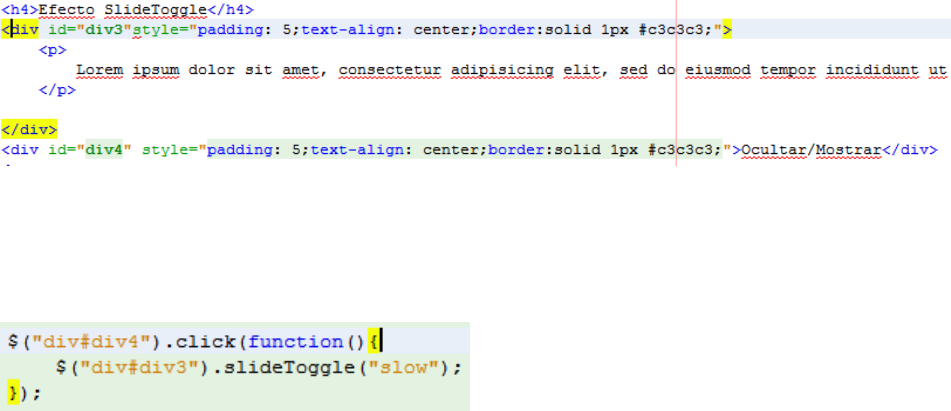
funciones anímate para ir creando nuestra animación personalizada. Como cada función también
existe la posibilidad de agregar una función callback. En las siguientes animacinoes modificamos la
propiedad “left”, esta es la posición que estará respecto a la izquierda del objeto, puede ser en
pixeles o en porcentaje, en este caso estamos alejando un 70% de la izquierda del objeto, y por
ultimo cambiamos el tamaño de la fuente (fontSize) a 40px. Podemos correr esta página y
veremos el resultado .
Para terminar, efecto slideToggle()
Esta es una función muy útil y por mi parte muy usada, crearemos lo siguiente:
Codig HTML:
Podemos correr nuestra pagina para ver como se ve este código HTML, simplemente agregamos
estilos a las dos cajas div
Codigo JavaScript:
Como ven, más sencillo que nunca y estoy seguro que no hay necesidad de explicarlo.
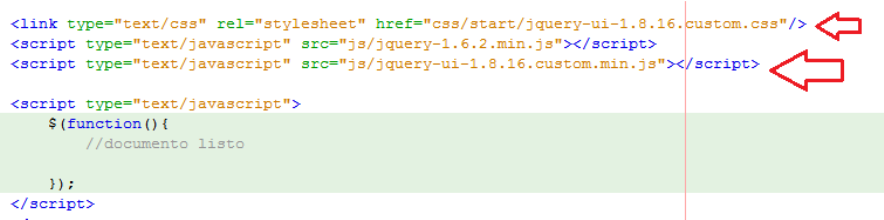
5. jQuery User Interface
5.1 Introducción
jQuery UI es una biblioteca de componentes para el framework jQuery que le añaden un conjunto
de plug-ins, widgets y efectos visuales para la creación de aplicaciones web. Cada componente o
módulo se desarrolla de acuerdo a la filosofía de jQuery5 (find something, manipulate it:
encuentra algo, manipúlalo).
5.1.1 Librería y estilos de página
Para comenzar a utilizar jQuery UI debemos de incluir el archivo de JavaScript que ya hemos
descargado de la pagina oficial en nuestra pagina y aparte los estilos de pagina del tema que
hemos seleccionado al descargar la extensión. Lo incluiremos de la forma más normal:
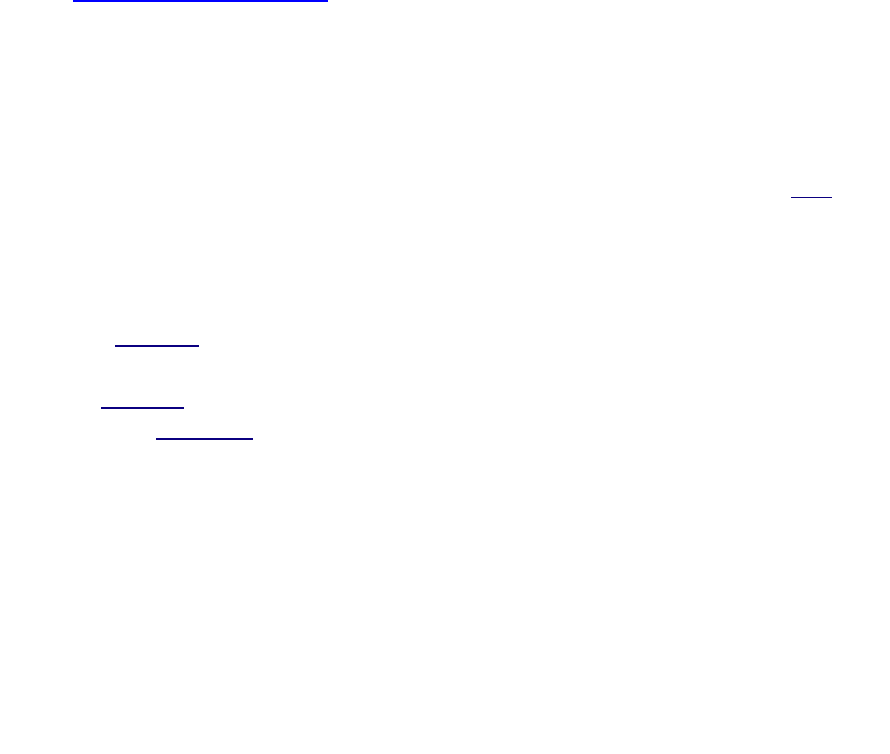
5.2 Módulos de jQuery UI
5.2.1 Interacciones
jQuery UI añade comportamientos complejos a los elementos como lo son:
Draggable: Hace al elemento arrastrable.
Droppable: Permite que el elemento responda a elementos arrastrables.
Resizable: Permite redimensionar el elemento.
Selectable: Permite seleccionar entre una lista de elementos.
Sortable: Ordena una lista de elementos.
Ejemplo: Draggable:
Supongamos que tenemos una caja <div> con contenido, podemos con $(Div).draggable(), ese div
será totalmente movible con el cursor. Podemos encontrar un sinfín de ejemplos en el siguiente
enlace: http://jqueryui.com/demos/ , de una manera sencilla enseñan con demos lo que contiene
jQuery UI, en este manual no tomaremos en cuenta las interacciones
5.2.2 Widgets
Este es de los módulos de jQuery mas interesantes y mas usados, ya que es la parte donde le
damos un toque especial a nuestros sitios web con estos widgets.
Cada control tiene un conjunto de opciones configurables y se les pueden aplicar estilos CSS.
Accordion: Menú con efecto acordeón.
Autocomplete: Caja con autocompletado.
Button: Botón.
Dialog: Ventanas con contenido.
Slider: Elemento para elegir en un rango de valores.
Tabs: Pestañas.
Datepicker: Calendario gráfico.
Progressbar: Barra de progreso.
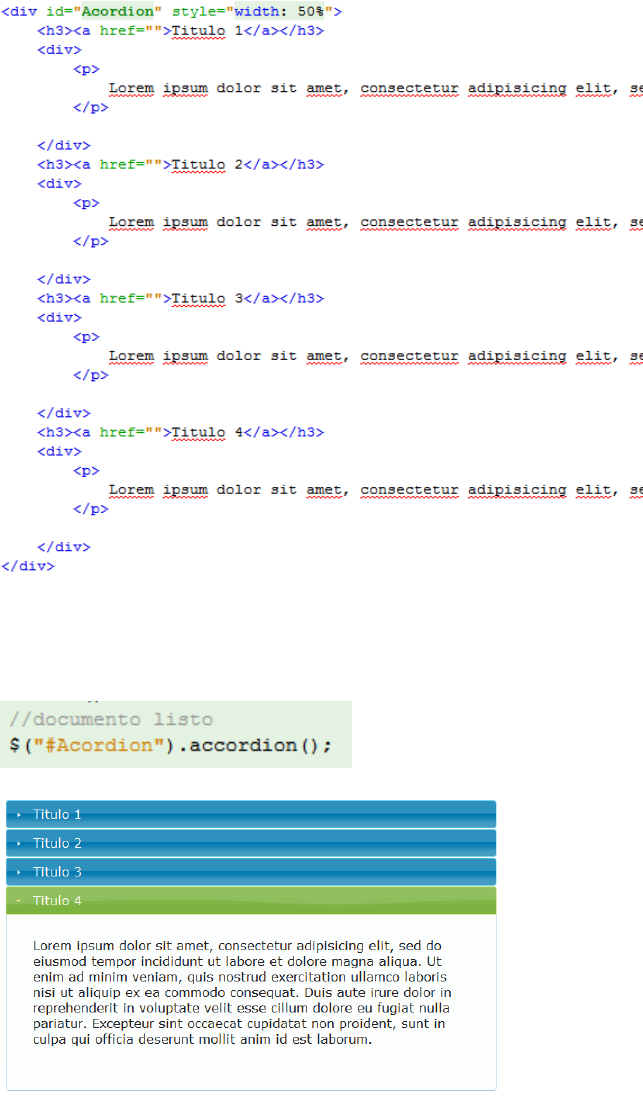
5.2.2.1 Accordion
Para usar estos widgets es demasiado fácil, solo hay que ser la estructura HTML y a veces CSS con
los que fueron diseñados, en este caso para crear un acordeón hay que tener una caja <div> con
un identificador ya que desde jQuery diremos que este será el acordeón:
Código HTML:
Hay que seguir obligatoriamente esta pequeña estructura y agregar el siguiente código
Codigo JavaScript:
Y maravillosamente el resultado será este:
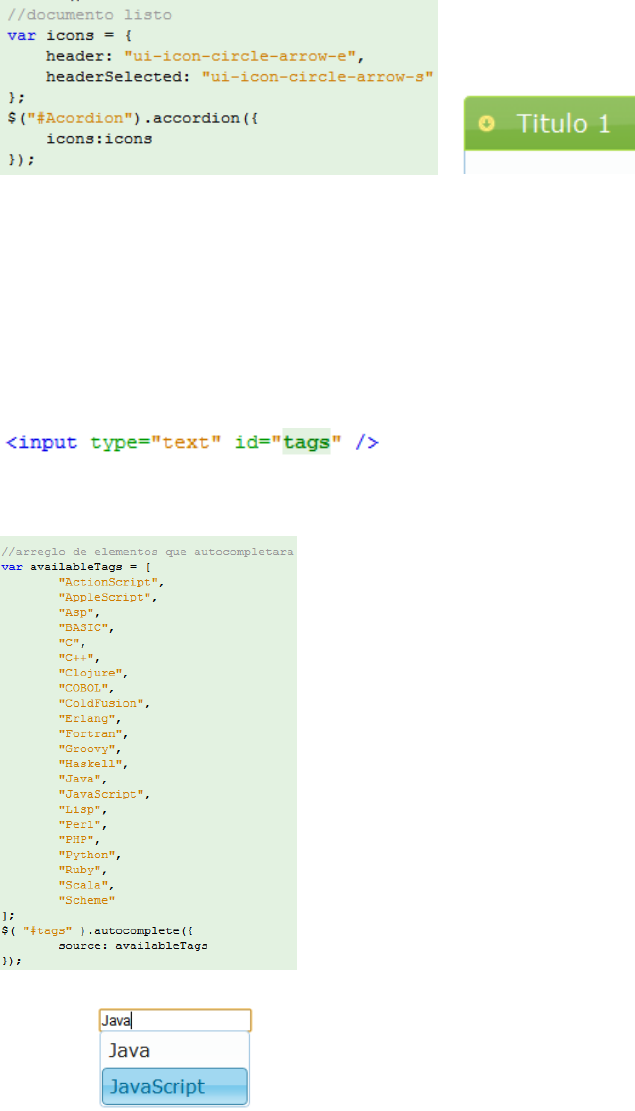
Como ya se dieron cuenta es relativamente sencillo hacer un menú con efecto de acordeón, claro
esto es lo mas fundamental, recuerden que cada widget es personalizable y tiene un gran numero
de métodos y atributos para modificar y personalizar el widget. Un ejemplo sencillo de
personalización es agregarle iconos al acordeón.
->
5.2.2.2 AutoComplete
Este es uno de los widgets que tal vez sean los mas “difíciles” de implementar ya en un sistema o
pagina en producción, ya que es necesario la tecnología Ajax pero difícil entre comillas he dicho.
Veamos un ejemplo simple donde dentro de un input text nos a completara jQuery
automáticamente con los posibles valores
Codigo HTML:
Codigo JavaScript:
Resultado:
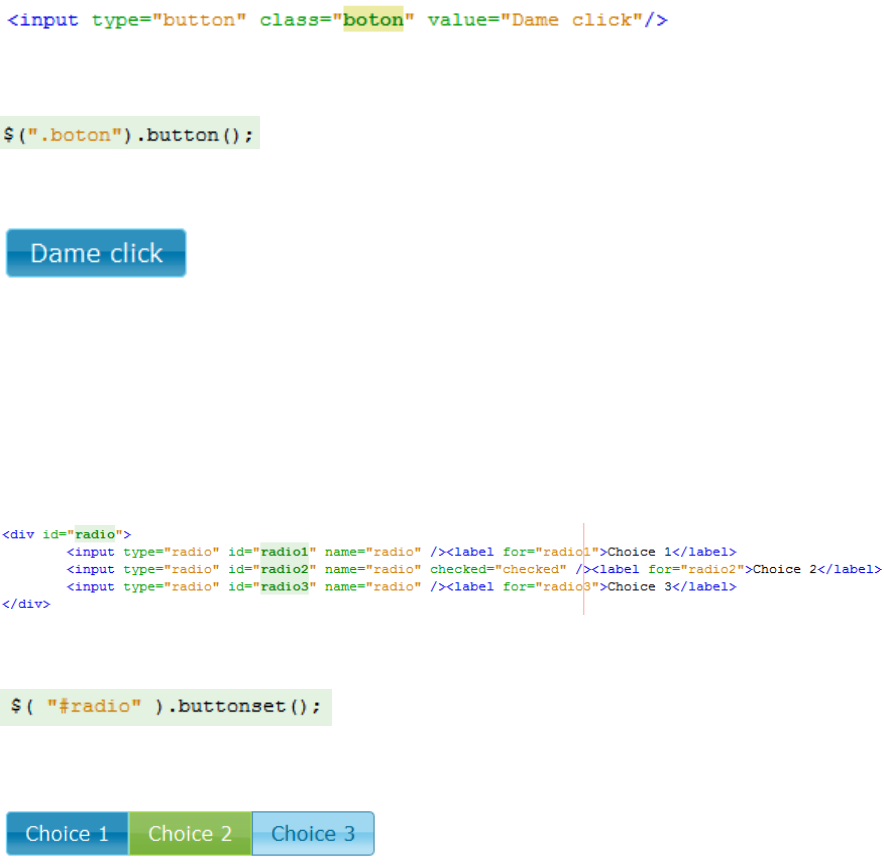
5.2.2.3 Button
Puede ser un <input> type= botón o un <button> o un <div>, cualquier cosa se puede llegar a
convertir en un botón con la función buttoun().
Código HTML:
Código JavaScript:
Restultado:
Igual como lo vimos anteriormente, si queremos agregarle un evento de “click” lo hacemos como
se vio en el capitulo 3.
Para crear un conjunto de botones y tengan como función seleccionar alguna opción (como los
radiobutton), podemos hacer lo siguiente:
Código HTML:
Codigo JavaScript:
Resultado:
Y así tendremos un conjunto de botones con de tipo radiobutton

5.2.2.4 Datepicker
Este es uno de los componentes que mas he usado y de los que mas utilidad les encuentro
(enseguida para mi el mas útil son los buttons y dialogs), este componente por lo regular se aplica
en un input tipo text y este actúa al dar click sobre la caja de texto.
Codigo HTML:
Código JavaScript:
Resultado:
Podemos agregar diferentes opciones a este calendario, como por ejemplo permitir cambiar el
mes y el año por medio de un comboBox, o que muestre un panel con botones, etc.
Código JavaScript:
Resultado:

5.2.2.5 Dialog
Con este componente estoy seguro que es el que mas vas a utilizar a la hora de desarrollar tu
aplicación web, los diálogos (diálogos simples o diálogos modales) son de gran utilidad al
momento de querer mostrar alguna advertencia, mensaje informativo o de error al usuario; y no
solo eso, si no también mostrar formularios, imágenes, o cualquier contenido HTML que se te
ocurra dentro de un dialogo modal (o simple), comencemos con este widget:
Código HTML:
Codigo JavaScript:
Resultado:
Como pueden ver el dialogo que se creo aparece en el centro de nuestra pagina, pero este puede
ser arrastrado sobre cualquier elemento que actualmente tenga nuestra pagina.
Un dialogo mas funcional
Código HTML:

Codigo JavaScript:
Resultado:
Ahora tenemos un dialogo modal informativo, que tiene una animación tipo “blind” al mostrarse
el dialogo, y al cerrar el dialogo tiene una animación “explode” (mas delante se verán todas las
animaciones que proporciona jQuery ui). Al momento de crear el dialogo estamos estableciendo
todas las propiedades que se ven en la imagen, si queremos agregar mas botones solo hay que
separar los elementos con comas, como se hace regularmente con todas las propiedades de
objetos de JavaScript.
Dialogo con un formulario
Codigo CSS:
Agregamos este fragmento de código CSS dentro de la etiqueta <head>
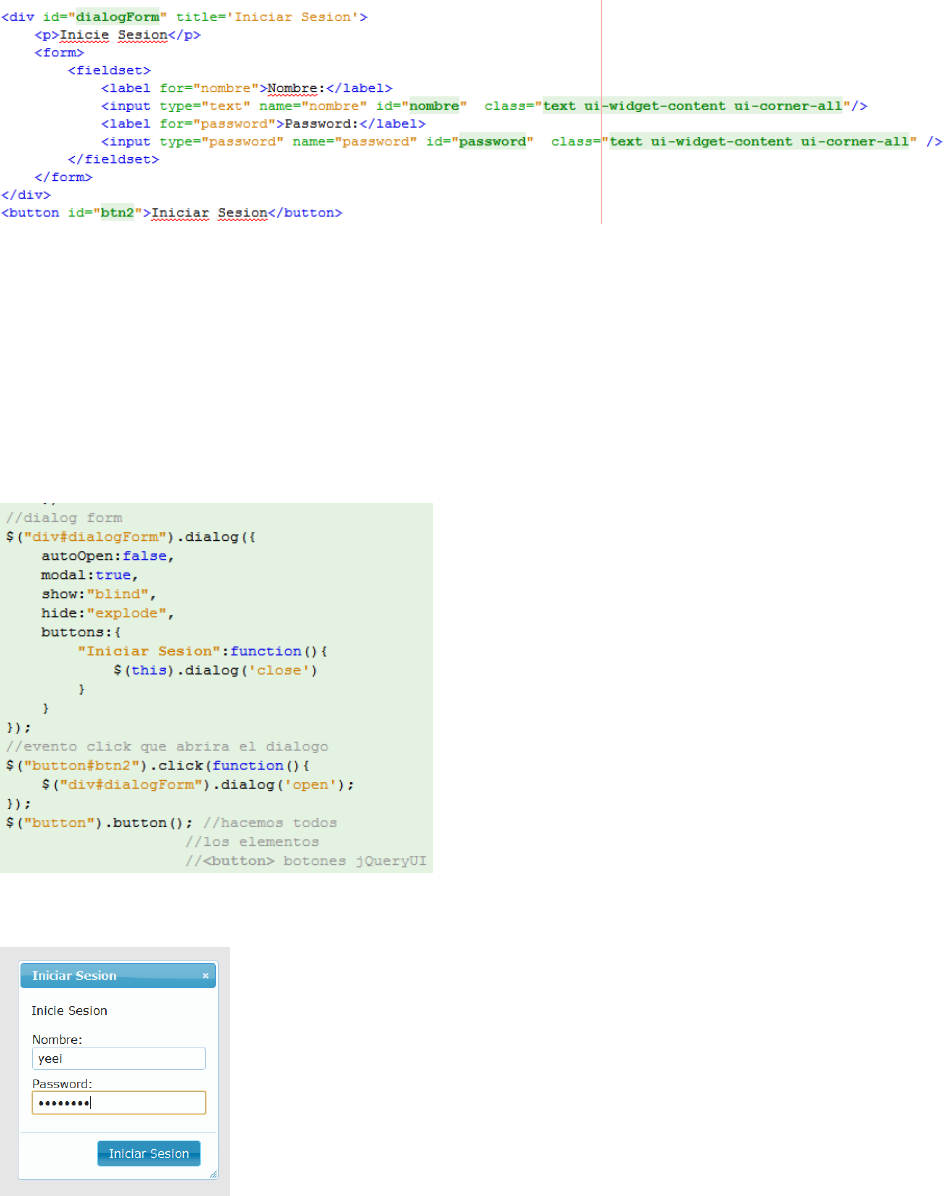
Codigo HTML:
Aquí simplemente estamos agregando el div que será el dialogo y este puede contener todo tipo
de código HTML, y este se mostrara en el dialogo. Aquí agregamos unas clases adicionales a los
elementos <input>, las clases que comienzan con “ui” son clases que vienen incluidas en el
archivo CSS que descargamos de jQuery UI, estos son estilos de paginas que cambian solo un poco
nuestros elementos HTML dependiendo del tema que descargamos de jQuery UI, la clase text la
definimos arriba en el apartado <style>.
Código JavaScript:
Resultado:
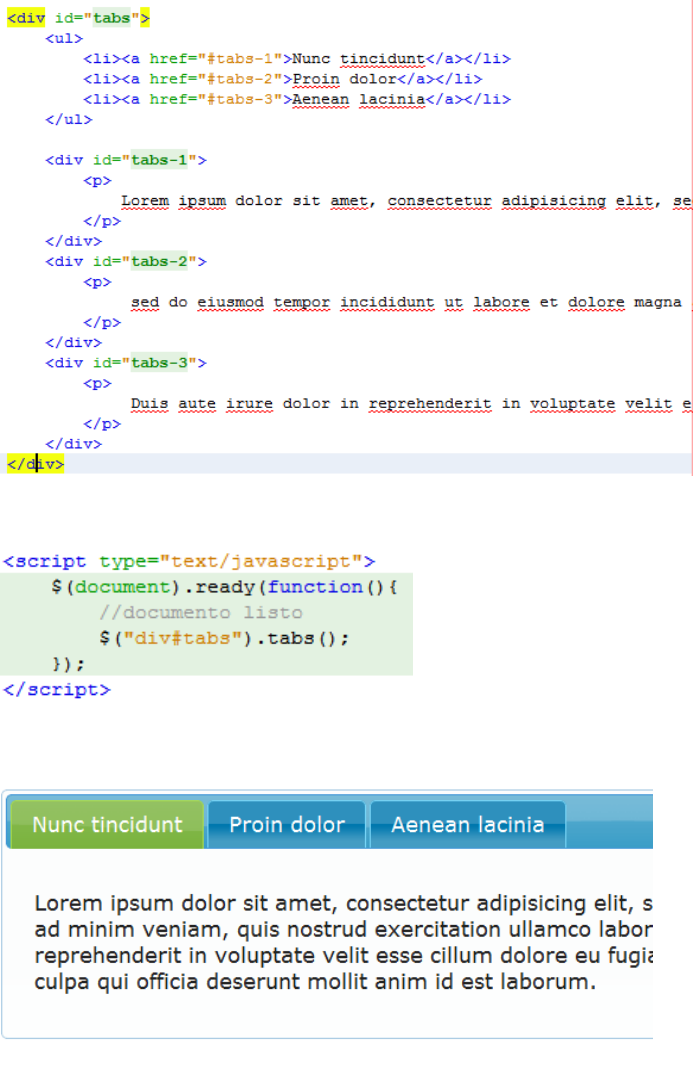
5.2.2.6 Tabs
Para terminar con los widgets mas usados en jQuery (porque hay algunos mas) tenemos el widget
“tabs”, este widget nos permite crear las famosas tabs, permitiendo tener varias secciones y poder
cambiar entre ellas con diferentes tabs, veamos como se hace:
Codigo HTML:
Codigo JavaScript:
Resultado:
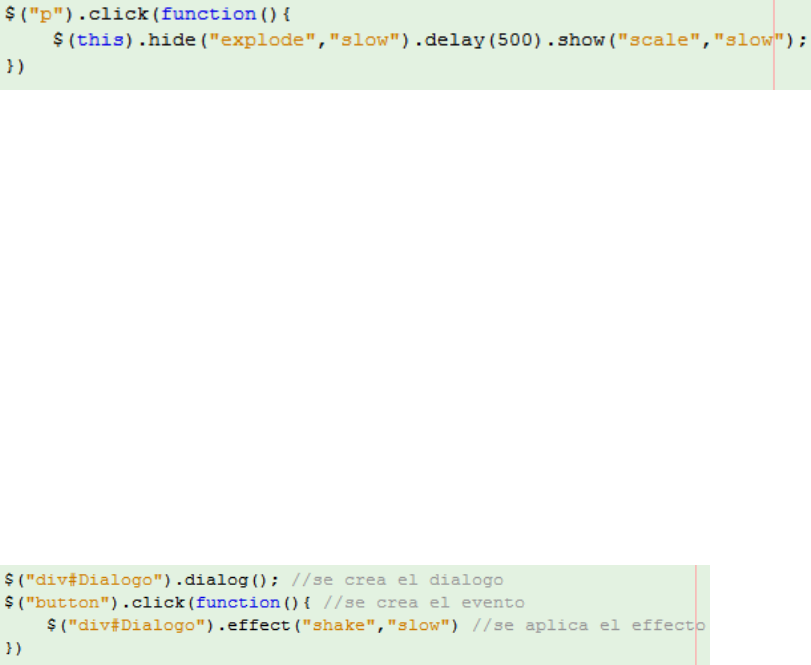
5.3 Efectos
Jquery por si solo ya ofrece una serie de efectos como lo vimos en el capitulo 4, jQuery UI ofrece
aun mas efectos (que algunos ya se vieron en el capitulo anterior), los posibles efectos son: 'blind',
'bounce', 'clip', 'drop', 'explode', 'fold', 'highlight', 'puff', 'pulsate', 'scale', 'shake', 'size', 'slide',
'transfer'.
Veamos un ejemplo sencillo con un elemento <p> (recuerden, esto se puede aplicar a cualquier
elemento HTML).
Codigo JavaScript:
Y si corremos nuestra página, al darle clic a un elemento <p> correrá inmediatamente el efecto
“explode” desapareciendo de una manera lenta, y como lo hemos hecho anteriormente, solo para
mostrar el ejemplo hacemos un delay de 500 milisegundos y posteriormente mostramos
nuevamente el elemento pero ahora con un efecto “scale” de una manera lenta también, hay que
probar todos los efectos para ver cual es el que realmente nos gusta.
Básicamente esto es lo mismo que la sección 4.2 pero aquí jQuery UI agrega una gran variedad de
efectos. Y si solo se quiere correr un efecto y no desaparecerlo (porque algunos efectos son de
“shake” o “highlight”) podemos usar la función effect() y usa lo mismos parámetros que las
funciones anteriores, veamos un ejemplo con un dialogo:
Creamos un dialogo de la misma manera que lo hicimos anteriormente pero aplicamos este código
para darle un efecto al darle click o que responda a algún evento
Código JavaScript:
Corramos nuestra página y veremos como reacciona
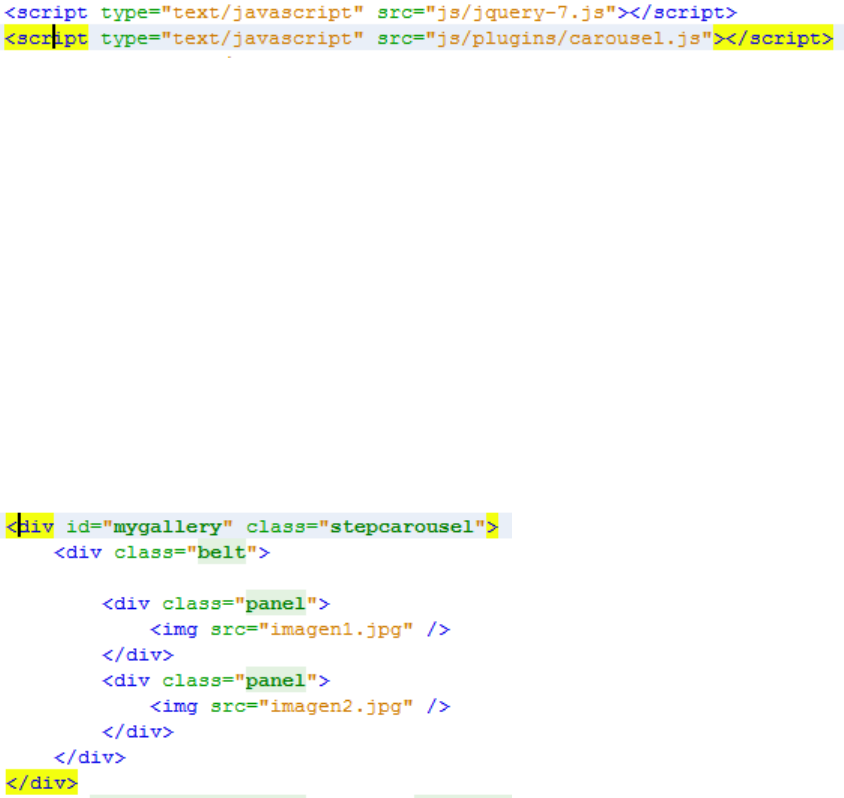
6 jQuery Plugins
Existen una gran variedad, pero una gran variedad de plugins para jQuery que realmente nos
facilita el crear muchas animaciones y que nuestros elementos sean interactivos y muy agradables
al usuario y de una manera muy fácil.
En este capitulo veremos un par de ellos, como por ejemplo crear una galería fotográfica y un
famoso “carrusel” que en la mayoría de las paginas web podemos encontrar de estos.
6.1 Step Carousel
Este tipo de plugin nos permite tener una serie de paneles que pueden contener cualquier tipo de
etiquetas HTML (como texto, imágenes,etc) y esta serie de paneles tendrán una transición
pensando en un carrusel, estos podrán ir avanzando automáticamente o con botones
(siguiente,atrás o de todas las opciones).
Para empezar hay que incluir el pluging, lo descargamos desde la pagina oficial, pero puede
buscarlo en los recursos de este manual, el archivo se llama “carousel.js”
Es importante tener siempre la versión de jQuery mas actualizada, en este caso estoy usando la
versión 1.7 (con versiones mas viejas este pluging no funciona en su totalidad). Una vez incluido el
archivo JavaScript del pluging hay que seguir las especificaciones que nos dice el creador, o sea
hay que crear la estructura HTML en el cual fue hecho y posteriormente configurar el pluging a
nuestro código HTML. Así es como funcionan la mayoría de los plugins de jQuery; incluimos la
librería de jQuery y un archivo .js con el pluging, creamos la estructura HTML que se te pide
(Siempre viene en el sitio web del creador) y posteriormente se configura el pluging.
6.1.1 Estructura HTML
Tal vez aun no entienden muy voy lo que vamos a hacer, pero con una facilidad verán lo que
vamos a crear. Esta parte también incluye CSS, y muchos plugins como estos exigen algunas
propiedades CSS para que funcione correctamente.
Primero que nada vamos a crear la siguiente estructura HTML:
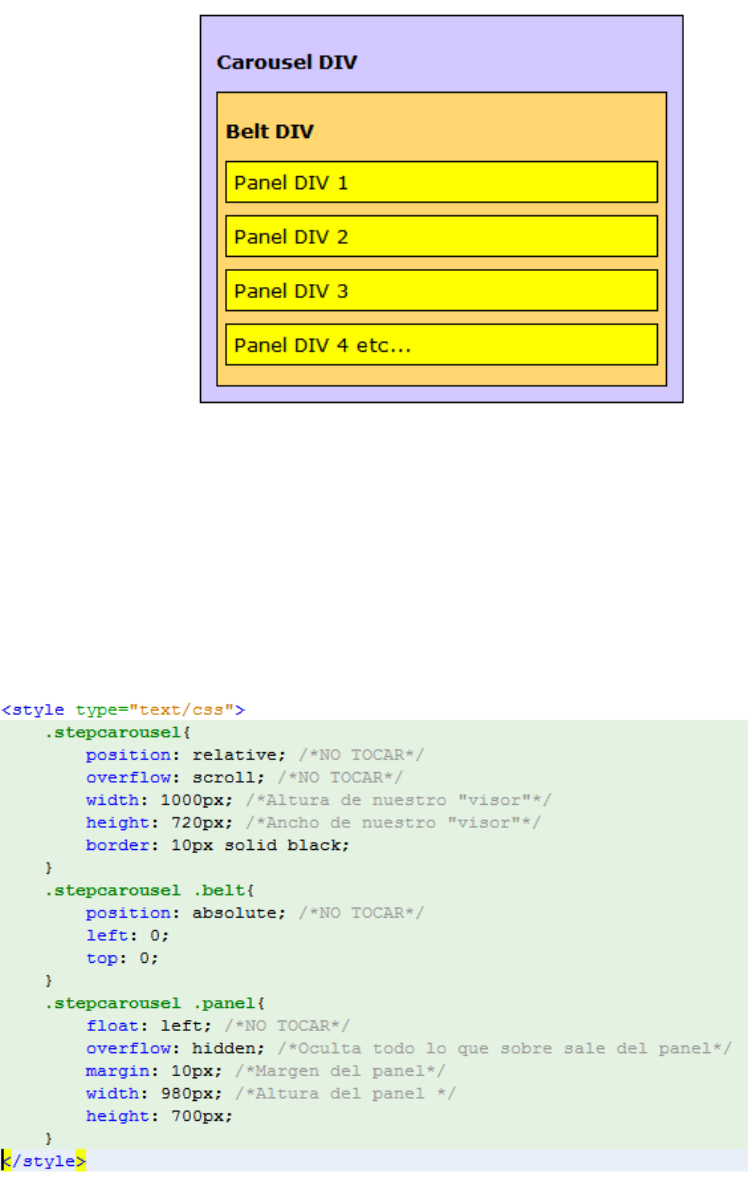
Esta serie de divs son fáciles de entender, y las explicare de manera simple con el siguiente grafico:
Vamos a tener un div principal que será nuestro “visor”, nuestra ventana para ver el Panel actual;
es decir, nosotros tenemos muchos paneles en nuestro div Belt (el contenedor) pero nosotros
vamos a ver un Panel ala vez, pero en realidad van a existir muchos, lo que pasara es que el div
Belt se ira desplazando para que podamos ver los demás paneles, etc.
6.1.2 CSS
Para que todo lo mencionado anteriormente pueda ser posible, necesitamos configurar las
características de los elementos HTML :
Ya tenemos casi todo listo, solo falta la configuración.
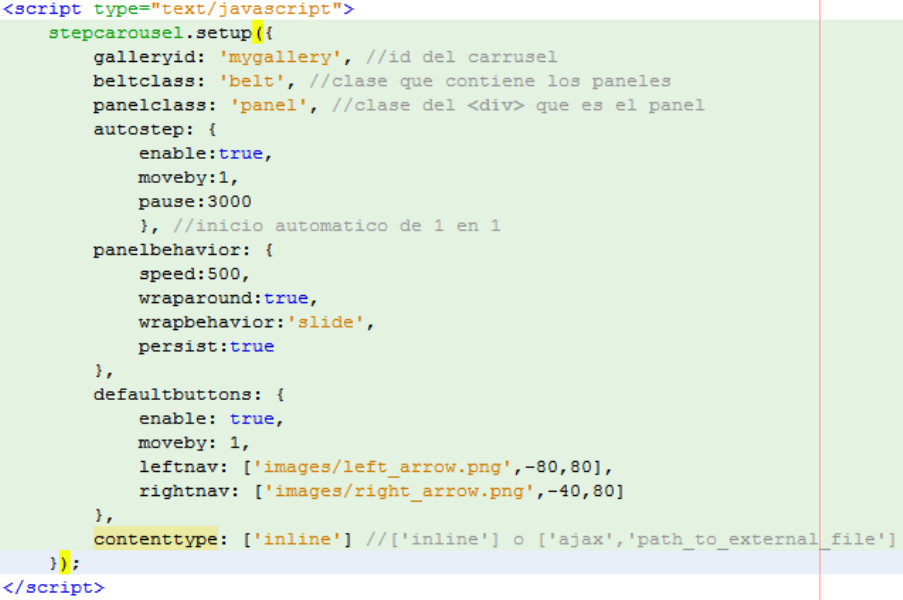
6.1.3 Configuración del Plugin
Las primeras 3 propiedades simplemente estamos indicando las clases y el id de nuestros
elementos HTML en los que va a crear el carrusel. Seguido tenemos la propiedad “autoStep” que
contiene a su vez mas propiedades que básicamente indica que iniciara la transición de paneles
automáticamente de 1 en 1 cada 3 segundos.
Seguido sigue el comportamiento en “panelbehavior”: indicamos el tiempo que durara la
transición de cada panel, “wrapAround” decide si al llegar al último panel se devolverá al primero,
etc. También tenemos los botones de navegación “leftnav” y “rightnav”, simplemente le decimos
la ruta de la imagen que representara las flechas de navegación, y posteriormente indicamos la
posición, hay que hacer pruebas para comprender el “plano cartesiano” que se maneja.
Ya a grandes rasgos los nombres de las propiedades hablan por si solas, solo para terminar
veremos el ultimo “contentType”, aquí decidimos de que forma vamos a cargar el contenido en
nuestro carrusel, la forma que lo estamos haciendo es ‘inline’, significa que los “paneles” están
dentro de la misma pagina donde esta el carrusel, esto significa que si tenemos mucho contenido
esto se va a cargar desde un principio al iniciar la pagina, en cambio si usamos AJAX, se ira
cargando conforme se valla solicitando el panel, si no se quieren ver mas que el primer panel, no
se cargaran los demás (ahorra ancho de banda y muchas cosas de esas). En fin para usar “AJAX” no
tenemos mas que ponerle en vez de [‘inline’] -> [‘ajax’,’contenido.html’] y listo, en contenido.html
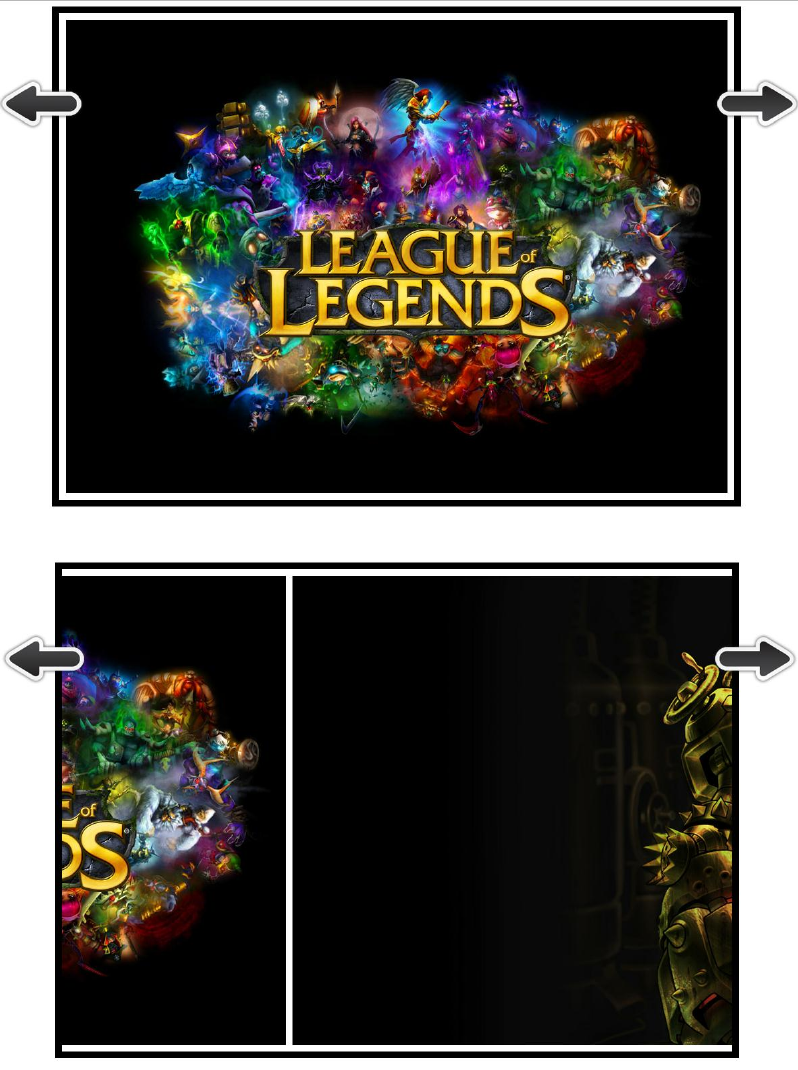
debe de estar todo el código HTML con los paneles (de la misma forma que lo hicimos arriba, la
única diferencia es no ponerlo en la pagina principal, si no nomas en ‘contenido.html’).
Si hemos hecho todo conforme hemos visto el resultado será el siguiente (NOTA: en los paneles y
los elementos <img> hay que poner las rutas de las imágenes que queramos, igual con las flechas):
Momento de una transición.
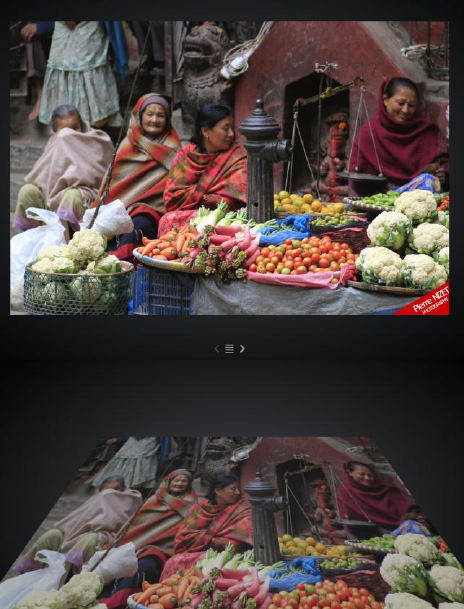
6.2 Galería fotográfica con “Glisse”
El Plugin anterior en realidad no es una galería fotográfica en si, sirve para muchas cosas y
principalmente sirve para el inicio de un sitio web, dar a conocer información útil, noticias, etc.
Glisse es un Plugin de jQuery que nos permite crear galerías fotográficas realmente atractivas,
claro si tenemos los conocimientos y el talento de manejar CSS y darle un aspecto muy atractivo,
pero jQuery nos ayuda a crear efectos y esa galería en pantalla completa o en modo normal como
según se desee.
Ejemplo de galería con Glisse
Momento de la transición a otra fotografía
El proceso es similar al anterior, hay que bajar los archivos JavaScript, pero en este caso incluye
archivos CSS (como con jquery UI), veamos.
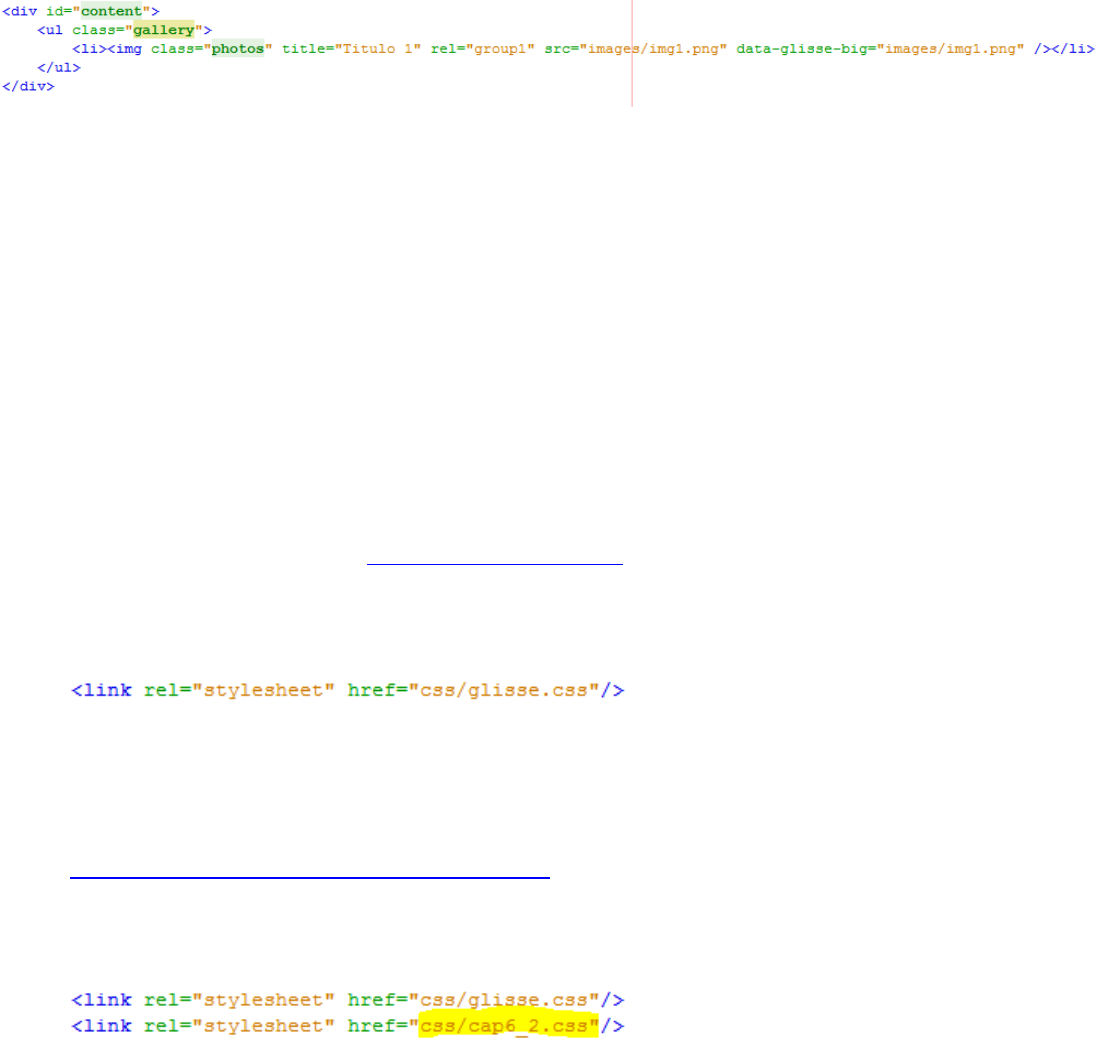
6.2.1 Esctructura HTML
Para manejar este pluging es muy pero muy simple, en todos los elementos <img> que nuestro
sitio tenga (que obviamente son para nuestra galería fotográfica) solo hay que seguir con los
atributos que se nos piden:
Primero que nada tenemos la clase, esta clase la usaremos para aplicar el pluging (lo haremos mas
delante), seguido tenemos el titulo de la imagen, esto aparecerá al momento de iniciar la
presentación de las fotos. El atributo rel=’group1’ va a ser igual en todas las imágenes, ya que por
lo regular vamos a dar siguiente para visualizar las siguientes imágenes, esto es para hacer grupos
y todos los elementos <img> que tengan ese grupo aparecerán en la misma galería.
El atributo src indica la imagen que se vera (en pequeño), osea debe de ser un thumbnail (la
imagen en miniatura) y en data-glisse-big debe de ir el enlace de la imagen verdadera de tamaño
grande, ya que esta será la que visualizaremos al dar clic en el thumbnail.
NOTA: el id “content” y la clase “gallery” son opcionales, estos vienen exclusivamente en este
ejemplo por los estilos de pagina que se usaran, se pueden modificar al gusto
6.2.2 CSS
Como comente anteriormente, este pluging cuenta con un archivo CSS y un archivo JavaScript,
estos los puedes encontrar aquí http://glisse.victorcoulon.fr/ , de igual manera vendrán incluidos
en este manual.
Primero que nada debemos de incluir el archivo CSS antes de los nuestros:
Posteriormente debemos de agregar los estilos de pagina con los estilos de nuestra galería, dado
que este pluging usa CSS3 les recomiendo que usemos los estilos de pagina que el creador del
pluging nos proporciona, si conocemos muy bien CSS3 podemos crear (o CSS normal) los estilos
del visor de la presentación. Por lo tanto podemos descargar esos estilos en el siguiente enlace
http://glisse.victorcoulon.fr/example-1/css/app.css?1 (en los recursos de este manual vendrán los
estilos de igual manera)
En mi caso este archivo css es el siguiente:
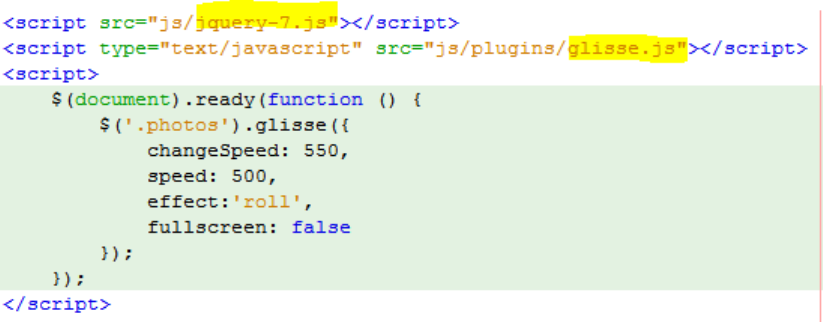
6.2.3 Configuración
Para configurarlo primero que nada tenemos que estar seguros que ya tenemos nuestras
imágenes, con los 2 estilos de paginas requeridos, el pluging Glisse y con la librería jQuery mas
actualizada (ojo, es necesaria la versión 1.6 o superior)
Entonces ya solo resta iniciar la configuración:
El selector “photos” es la clase que tiene todas y cada una de las imágenes que tendrán esta
característica de galería fotográfica. El Plugin es muy simple, solo lo único laborioso es trabajar con
CSS.
Opciones del Plugin:
changeSpeed – duración de la transición entre 2 fotografías
speed – duración de abrir/cerrar una fotografía
fullscreen – pantalla completa
effect – efecto de transición
Efectos validos:
o bounce
o fadeBig
o fade
o roll
o rotate
o flipX
o flipY
En resumen tenemos:
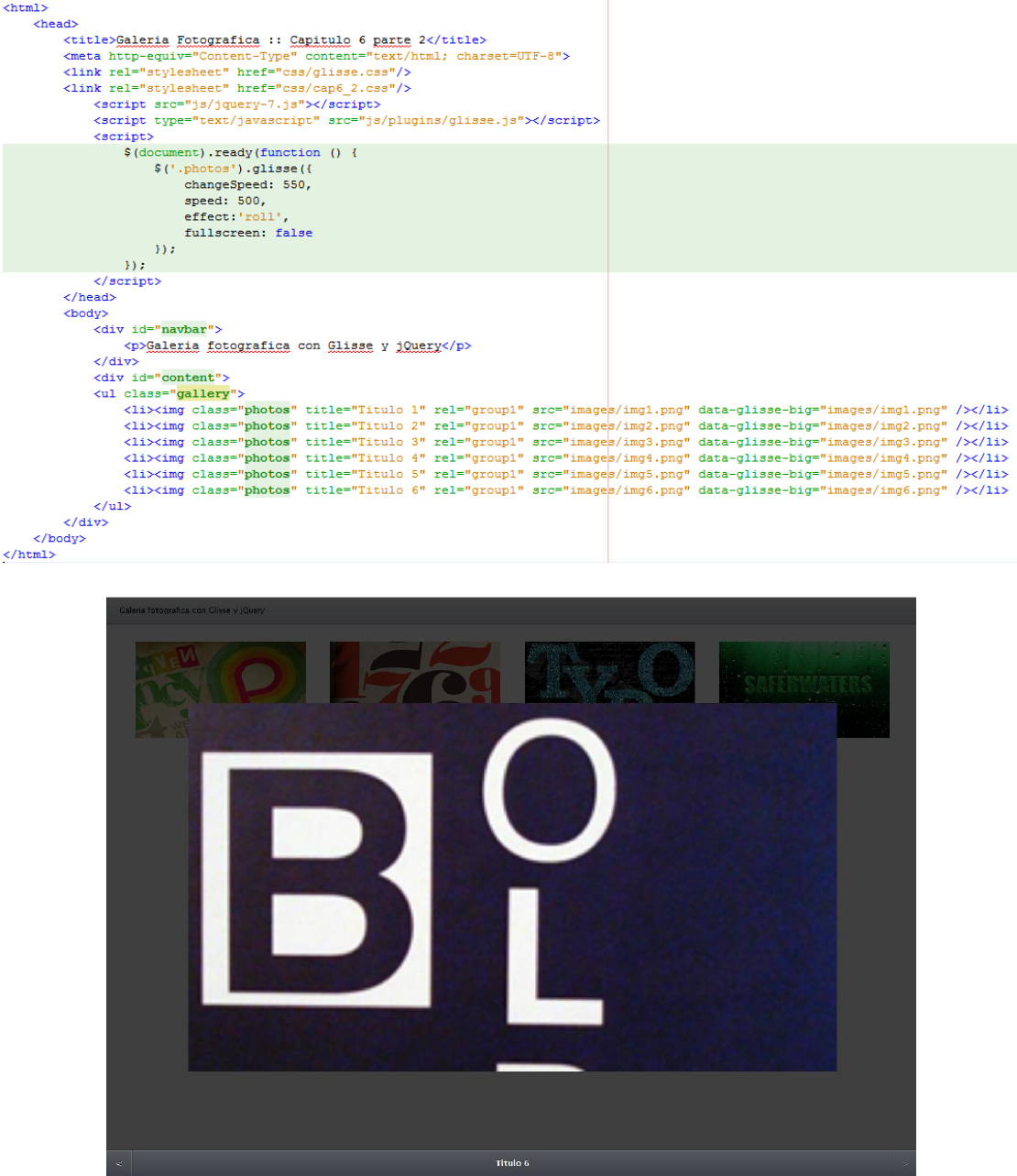
Trabajos citados
Drive, D. (s.f.). Obtenido de http://www.dynamicdrive.com/dynamicindex4/stepcarousel.htm
jQuery. (s.f.). Obtenido de http://archive.plugins.jquery.com/project/stepcarouselviewer
Murphey, R. (s.f.). Fundamentos de jQuery. Obtenido de http://librojquery.com/
UI, j. (s.f.). Obtenido de http://jqueryui.com/demos/
W3Schools. (s.f.). Obtenido de http://www.w3schools.com/jquery/jquery_events.asp